电脑如何开启华为蓝牙?连接步骤是什么?
21
2025-04-07
在现代计算环境中,随着应用程序和操作系统的不断升级,电脑的内存使用量往往成为影响系统性能的一个关键因素。当电脑内存使用达到极限时,可能会出现系统缓慢、程序崩溃甚至死机的情况。为了优化用户体验和保证系统稳定运行,掌握如何减少电脑的最大内存使用量显得尤为重要。本文将详细阐述降低电脑内存使用量的方法,并提供具体的操作步骤。
1.1关闭不必要的启动程序
操作步骤:
1.按下`Win+R`键打开运行窗口,输入`msconfig`并点击确定。
2.在打开的系统配置窗口中,点击“启动”标签页。
3.取消勾选那些不必要随系统启动的程序。
4.点击“应用”然后“确定”,重启电脑使设置生效。
相关问题:
问:关闭启动项会不会影响电脑的正常使用?
答:不会。通常情况下,一些后台程序或服务可能并不需要在系统启动时就运行。关闭这些不必要的启动项能够有效减少开机后的内存占用,对于一般用户而言,这是一个既安全又有效的内存优化方法。
1.2管理开机自启动的Windows服务
操作步骤:
1.打开“服务”管理器,可以通过在任务栏的搜索框中输入`services.msc`实现。
2.在服务列表中,找到可能影响内存使用的服务项,例如SuperFetch等。
3.右键点击服务,选择“属性”,将“启动类型”改为“禁用”或“手动”。
4.点击“应用”和“确定”保存设置。
相关知识:
在Windows系统中,许多服务如SuperFetch(现在称为SysMain)默认设置为开机自启动,旨在提升系统性能。然而,在某些情况下,这些服务可能会占用过多的内存资源,关闭或更改它们的启动类型可以帮助减少内存使用。

2.1更新和卸载不必要的软件
操作步骤:
1.进入控制面板,选择“程序和功能”。
2.检查列表中的应用程序,卸载那些不再使用的软件。
3.定期更新系统和已安装的应用程序,以获得性能改进和内存优化。
背景信息:
软件更新通常包含性能改进和内存使用优化。对于不再使用的软件,卸载它们可以释放占用的内存资源。系统和应用程序的最新版本往往更加高效,减少内存占用是其中的一个优势。
2.2调整视觉效果
操作步骤:
1.打开系统属性窗口,可以通过右键点击“此电脑”选择“属性”,然后点击“高级系统设置”。
2.在“性能”选项卡下,点击“设置”。
3.在弹出的性能选项窗口中,选择“调整为最佳性能”,或者根据需要手动调整视觉效果。
4.点击“确定”应用更改。
实用技巧:
通过减少Windows操作系统的视觉效果,例如关闭窗口动画和阴影效果,可以减少对内存的需求。虽然这会牺牲一些美观,但换来的是系统运行更加流畅。
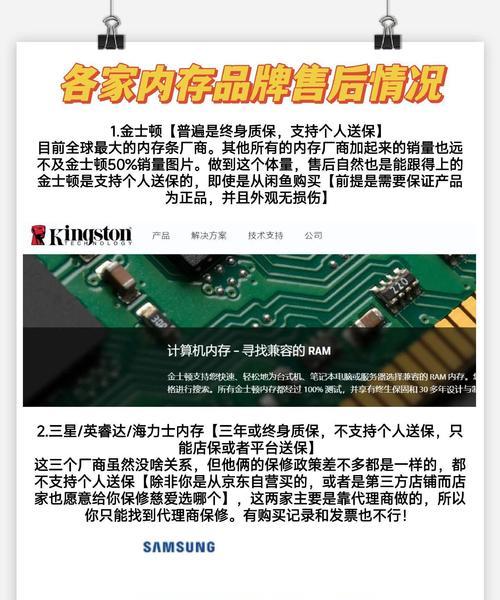
3.1调整虚拟内存大小
操作步骤:
1.右键点击“此电脑”,选择“属性”。
2.点击“高级系统设置”,然后在“性能”部分点击“设置”。
3.在性能选项窗口中,切换到“高级”标签页,然后点击“更改”按钮。
4.在虚拟内存窗口,取消“自动管理所有驱动器的分页文件大小”。
5.选择一个驱动器,比如C盘,然后选择“自定义大小”,输入初始大小和最大大小,通常建议设置为物理内存的1.5倍到2倍。
6.点击“设置”然后“确定”。
背景信息:
虚拟内存是硬盘上的一块区域,当物理内存不足时,系统会将部分内存数据临时存储到硬盘上,以便腾出空间。调整虚拟内存可以提高系统处理大量数据的能力,但需要注意的是虚拟内存的读写速度远低于物理内存,因此不建议完全依赖虚拟内存。

4.1增加物理内存
操作步骤:
1.根据主板的规格购买合适的内存条。
2.关闭电脑,拔掉电源,打开机箱。
3.将新的内存条插入主板上空余的内存插槽中。
4.安装好机箱盖,连接好所有线缆,并开启电脑。
实用技巧:
增加物理内存是最直接的解决方案,可以大幅度提升系统的性能和多任务处理能力。在进行内存升级之前,了解自己的主板型号和支持的内存类型是必要的。
4.2清理硬盘空间
操作步骤:
1.使用磁盘清理工具删除不必要的文件和程序。
2.使用第三方工具对系统进行优化清理,比如CCleaner。
3.整理硬盘碎片,尤其是对传统机械硬盘而言。
相关知识:
硬盘的读写速度对系统性能有很大影响。一个干净且有序的硬盘环境,能够减少系统在寻找文件时的延迟,提高整体效率。
5.1使用内存释放工具
操作步骤:
1.下载并安装如RazerCortex等专业的内存管理工具。
2.运行软件并根据提示优化内存设置。
3.可以设置内存管理工具在系统启动时自动运行,帮助持续监控和管理内存使用。
背景信息:
内存管理工具可以帮助用户更直观地了解系统内存的使用情况,并提供优化建议。它们通常包含内存清理和内存加速等功能,有助于释放被占用但未被使用的内存资源。
通过以上介绍的方法,我们可以有效地减少电脑的最大内存使用量,从而提升电脑的运行效率和稳定性。从优化启动项、精简操作系统和应用程序、调整虚拟内存配置、升级硬件到使用专业的内存管理工具,每一步都是为了实现更加流畅的用户体验。在进行任何操作前,建议详细阅读相关说明,并做好系统备份,以防万一。通过这些细节的调整和管理,您的电脑将以更加饱满的性能状态迎接各种挑战。
版权声明:本文内容由互联网用户自发贡献,该文观点仅代表作者本人。本站仅提供信息存储空间服务,不拥有所有权,不承担相关法律责任。如发现本站有涉嫌抄袭侵权/违法违规的内容, 请发送邮件至 3561739510@qq.com 举报,一经查实,本站将立刻删除。